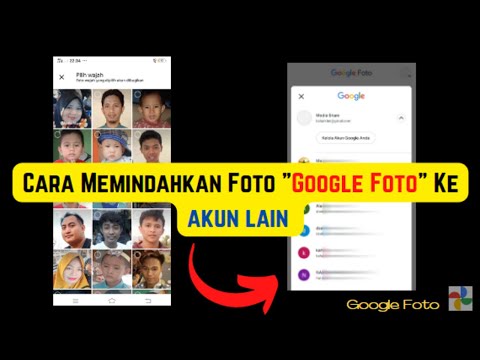Artikel wikiHow ini akan mengajarkan kepada Anda cara menambahkan lebih dari satu baris ke spreadsheet di Google Spreadsheet. Anda dapat dengan mudah menyisipkan hingga 100 baris kosong di mana saja dalam data yang ada. Jika Anda ingin menambahkan lebih dari 100 baris, Anda akan menemukan opsi untuk melakukannya di bagian bawah spreadsheet.
Langkah

Langkah 1. Buka https://sheets.google.com di browser web
Jika Anda masuk dengan akun Google Anda, ini akan membuka daftar dokumen Spreadsheet yang terkait dengan akun Google Anda.

Langkah 2. Klik file Google Sheets yang ingin Anda buka
Ini menampilkan spreadsheet Anda.
Jika spreadsheet yang ingin Anda edit ada di komputer Anda, klik ikon folder di sudut kanan atas daftar file yang ada, klik Mengunggah tab, lalu pilih file yang akan diunggah.

Langkah 3. Pilih baris di atas atau di bawah tempat Anda ingin menyisipkan baris
Untuk memilih baris, klik nomornya di kolom abu-abu di sebelah kiri.

Langkah 4. Tahan Shift dan pilih jumlah baris yang ingin Anda sisipkan
Misalnya, jika Anda ingin menyisipkan 4 baris baru, pilih 4 baris di atas atau di bawah tempat Anda ingin menyisipkannya.
Anda dapat memilih hingga 100 baris. Jika Anda ingin menyisipkan lebih dari 100 baris, Anda dapat melakukannya di bagian bawah spreadsheet. Gulir ke bawah ke bawah hingga Anda melihat "Tambahkan (angka) lebih banyak baris di bagian bawah," masukkan jumlah baris yang ingin Anda tambahkan, lalu klik Menambahkan untuk menambahkan mereka.

Langkah 5. Klik kanan salah satu baris yang dipilih
Ini membuka menu tarik-turun.
Jika Anda menggunakan Mac dan/atau tidak memiliki tombol kanan mouse, Anda dapat menahan tombol Kontrol kunci saat Anda mengklik sebagai gantinya.

Langkah 6. Klik Sisipkan # di atas atau Sisipkan # di bawah.
Dari pada # opsi harus mengatakan jumlah baris yang telah Anda pilih. Ini menyisipkan jumlah baris baru yang sama di atas atau di bawah pilihan Anda.